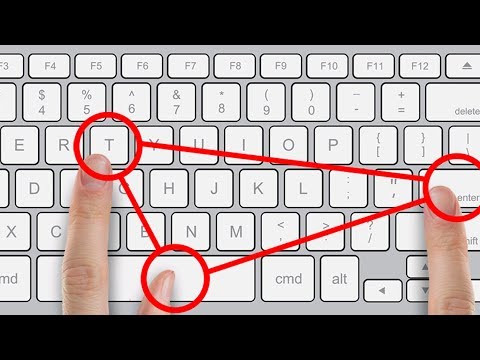تعلمك مقالة ويكي هاو هذه كيفية إدراج الرموز التعبيرية بسرعة في أي تطبيق دون التمرير عبر لوحة مفاتيح الرموز التعبيرية. يمكنك استخدام اختصارات النص لتعيين مجموعات الحروف لرموز إيموجي معينة ، أو استبدال الرموز التعبيرية (الرسائل فقط) لمبادلة الكلمات برموز إيموجي ذات صلة.
خطوات
الطريقة 1 من 2: استخدام بدائل الرموز التعبيرية في الرسائل

الخطوة 1. افتح تطبيق الرسائل
هذا هو التطبيق الذي يحتوي على أيقونة خضراء مع فقاعة دردشة بيضاء. اعتبارًا من iOS 10 ، يمكن لجهاز iPhone الخاص بك اقتراح رموز تعبيرية لاستبدال الكلمات التي تكتبها في الرسائل.
على سبيل المثال ، يمكن استبدال كلمات مثل "بيتزا" و "تورنادو" بسرعة بكلمات بيتزا وإيموجي تورنادو

الخطوة 2. اضغط على محادثة

الخطوة 3. اضغط على مربع النص لفتح لوحة المفاتيح

الخطوة 4. اكتب رسالة
لا ترسلها بعد ، فقط اكتبها في المربع.

الخطوة 5. اضغط على زر الرموز التعبيرية
إنه الوجه المبتسم في أسفل الجانب الأيسر من لوحة المفاتيح.

الخطوة 6. اضغط على الكلمة المميزة
إذا اكتشف جهاز iPhone الخاص بك كلمة يمكن استبدالها برموز تعبيرية ، فسيتم تمييز هذه الكلمة باللون البرتقالي. سيؤدي النقر على كلمة برتقالية اللون إلى استبدال الكلمة فورًا بالرموز التعبيرية المقابلة لها.
- على سبيل المثال ، إذا نقرت على كلمة "طائرة" ، فسيحل الرمز التعبيري للطائرة محل كلمة "طائرة".
- إذا كنت لا ترى أي كلمات برتقالية اللون ، فهذا يعني أنه لا توجد رموز تعبيرية مرتبطة بما كتبته.

الخطوة 7. اضغط على السهم لإرسال الرسالة
إنه الزر الأخضر بسهم أبيض. سيتلقى المستلم الآن الرسالة مع رمز تعبيري بدلاً من الكلمة الأصلية.
الطريقة 2 من 2: استخدام اختصارات النص

الخطوة 1. افتح إعدادات جهاز iPhone الخاص بك
إنه التطبيق الموجود على شاشتك الرئيسية برمز ترس رمادي.

الخطوة 2. اضغط على عام
يوجد بالقرب من الجزء السفلي من الشاشة الأولى.

الخطوة 3. قم بالتمرير لأسفل وانقر فوق لوحة المفاتيح
سيتعين عليك التمرير في منتصف الطريق تقريبًا للعثور عليه.

الخطوة 4. اضغط على استبدال النص
قد يسمى هذا الخيار "الاختصارات" في بعض إصدارات iOS.

الخطوة 5. اضغط على +
ستجده في الزاوية العلوية اليمنى من الشاشة.

الخطوة 6. اكتب الرموز التعبيرية التي تريدها في حقل "العبارة"
سيظهر الرمز التعبيري الذي تدخله هنا عند كتابة الاختصار الخاص بك.

الخطوة 7. اكتب اختصارًا نصيًا في حقل "الاختصار"
هذا هو النص الذي ستكتبه لإظهار الرمز التعبيري.
يجب أن يتكون الاختصار من حرفين على الأقل ، وليس مجموعة من الأحرف التي تستخدمها كثيرًا. جرب شيئًا مثل qq أو xzx

الخطوة 8. اضغط على حفظ
ستجده في الزاوية العلوية اليمنى من الشاشة.
- يتم سرد الاختصارات الخاصة بك بالترتيب الأبجدي. لتعديل اختصار ، اضغط عليه ، قم بإجراء التغييرات ، ثم اضغط على يحفظ.
- لحذف اختصار ، اضغط على يحرر في الزاوية اليسرى السفلية من القائمة ، ثم انقر فوق علامة ناقص (-) الحمراء بجوار الاختصار غير المرغوب فيه.

الخطوة 9. اكتب الاختصار في أي تطبيق
يمكنك استخدام اختصارات الرموز التعبيرية في أي مكان تقريبًا على جهاز iPhone الخاص بك ، بما في ذلك شريط البحث والرسائل والبريد ومنشورات الوسائط الاجتماعية وتطبيق Notes.

الخطوة 10. اضغط على الرموز التعبيرية
عند كتابة الاختصار ، سيظهر الرمز التعبيري فوق لوحة المفاتيح مثل كلمة أو اقتراح إملائي. اضغط عليه لاستبدال نص الاختصار بالرمز التعبيري.
نصائح
- بالإضافة إلى الرموز التعبيرية ، يمكنك أيضًا إنشاء اختصارات نصية للكلمات والعبارات الأطول. ما عليك سوى كتابة الكلمة أو العبارة في حقل "العبارة" بدلاً من إدراج رمز تعبيري.
- إذا كنت تريد أن يكون اختصار النص الخاص بك كلمة أطول - ربما تريد "قلب" لجعل قلب الرموز التعبيرية يظهر - أضف رمزًا إلى بداية الكلمة ("؛ قلب" بدلاً من "قلب"). يغادر ال "؛" في هذه الحالة قد يجعل موضوعًا جادًا مثل "النوبات القلبية" يبدو فاترًا بعض الشيء.